データについて学習する最も簡単な方法は、自分の言葉でデータについて質問することです。 このチュートリアルでは、iPad または iPhone で Microsoft Power BI モバイル アプリの Q&A 仮想アナリストを使用して、サンプル データについて質問したり、おすすめの分析情報を見たりします。
適用対象:
 |
 |
|---|---|
| iPhone | iPad |
Q&A 仮想アナリストは、Power BI サービスの基になる Q&A データにアクセスする対話型の BI エクスペリエンスです。 それはデータの分析情報を示します。質問は、キー入力することも、音声入力することもできます。
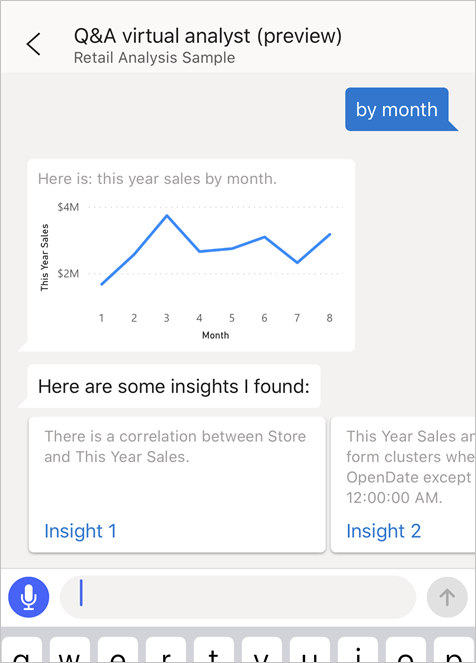
このチュートリアルでは、次のことを行います。
- iOS 用 Power BI モバイル アプリをインストールします
- Power BI のサンプル ダッシュボードとレポートをダウンロードします
- モバイル アプリがどのようなおすすめ分析情報を提案するかを見ます
前提条件
- Power BI にサインアップする: まだ Power BI にサインアップしていない場合は、無料の試用版にサインアップしてください。
- iOS 用 Power BI アプリをインストールする: Apple の App Store から iPad または iPhone に iOS アプリをダウンロードします。
- サンプル データをダウンロードする: 最初のステップは、営業案件の分析サンプルを Power BI サービス アカウントにダウンロードすることです。 手順については、「組み込みのサンプルをインストールする」を参照してください。 必ず営業案件の分析のサンプルを選んでください。
前提条件を満たし、サンプル データをダウンロードしたら、お使いの iOS デバイスでサンプルを表示できます。
おすすめのインサイトを試す
iPhone または iPad で Power BI アプリを開き、Power BI アカウントの資格情報 (ブラウザーの Power BI サービスで使ったものを同じです) を使ってサインインします。
ホーム ページのナビゲーション バーで [ワークスペース] アイコンをタップします。
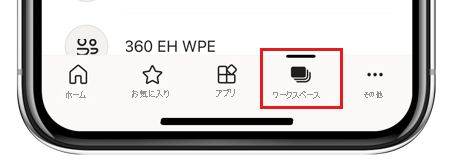
[ワークスペース] ページが開いたら、 [マイ ワークスペース] をタップし、 [営業案件の分析サンプル] ダッシュボードをタップして開きます。
[営業案件の分析サンプル] ダッシュボードで、アクション メニューの Q&A 仮想アナリスト アイコンをタップします。
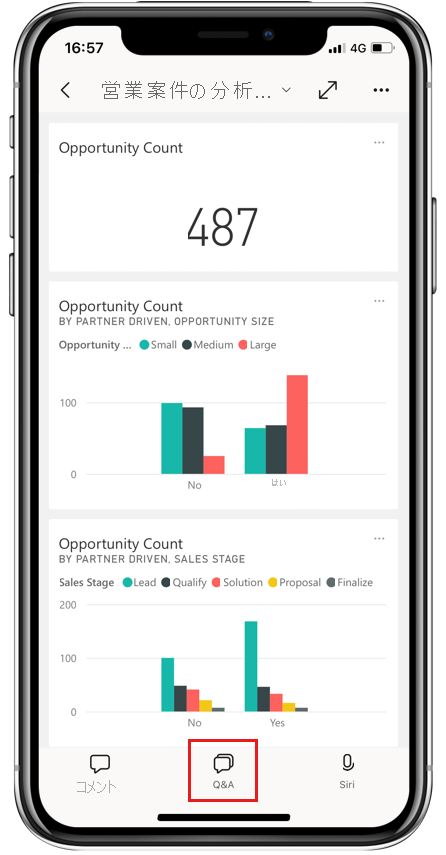
Q&A 仮想アナリストにより、作業を開始するいくつかの候補が提供されます。
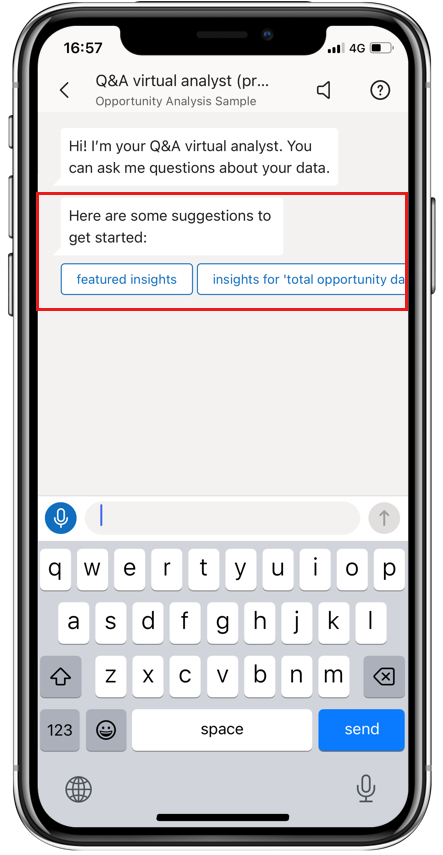
[featured insights](おすすめのインサイト) をタップします。
Q&A 仮想アナリストがいくつかインサイトを提案します。 右にスクロールして、 [Insight 2](インサイト 2) をタップします。
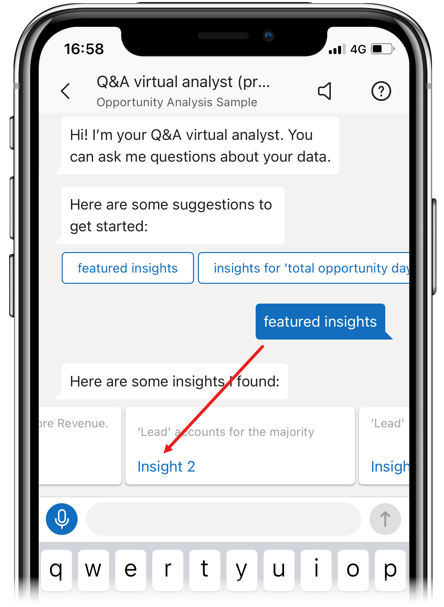
Q&A 仮想アナリストがインサイト 2 を表示します。
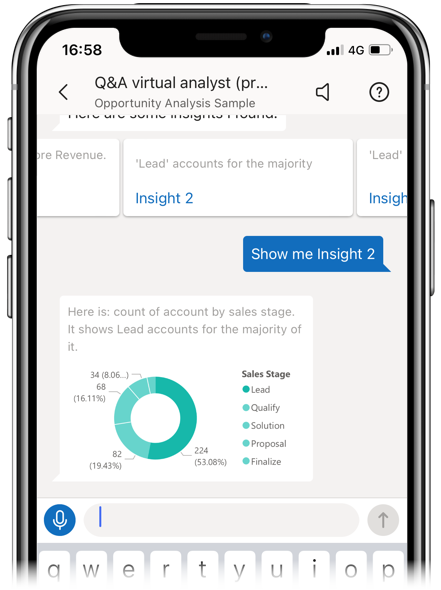
グラフをタップして、フォーカス モードで開きます。
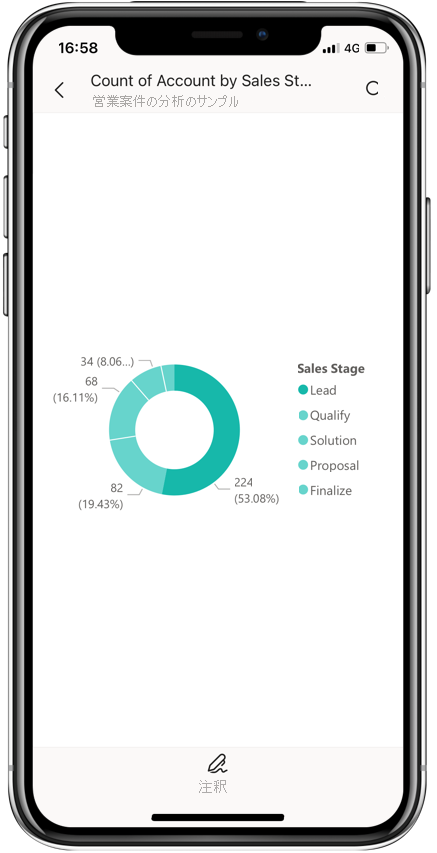
左上隅にある矢印をタップして、Q&A 仮想アナリスト エクスペリエンスに戻ります。
リソースをクリーンアップする
チュートリアルが終わったら、営業案件の分析のサンプルのダッシュボード、レポート、セマンティック モデルを削除してもかまいません。 この手順については、「リソースをクリーンアップする」を参照してください。
関連するコンテンツ
iOS 用 Power BI モバイル アプリで Q&A 仮想アナリストを試してみました。 Power BI サービスでの Q&A についてさらに学習してください。